□ Drawing Template 필요성
Drawing Template을 구축하는 것은 일관성 있는 도면 작성과 효율성 증대를 위한 필수적인 과정입니다.
- 일관성 유지:모든 도면에 동일한 형식, 치수 스타일, 제목 블록 등을 적용하여 회사 표준을 준수하고 도면 간의 일관성을 확보할 수 있습니다. 이는 도면 검토 및 이해를 용이하게 하고 오류 발생 가능성을 줄여줍니다.
- 시간 절약: 매번 도면을 새로 시작할 때마다 반복적인 작업을 수행할 필요가 없어 시간을 절약할 수 있습니다.
미리 설정된 요소들을 활용하여 빠르게 도면을 완성할 수 있습니다. - 오류 감소: 일관된 형식을 사용함으로써 치수 오류, 누락된 정보 등의 실수를 줄일 수 있습니다.
- 팀워크 향상:모든 팀원이 동일한 Template을 사용하면 작업 방식이 통일되어 협업이 원활해집니다.
- 표준화: 회사의 도면 표준을 정의하고 관리하는 효과적인 방법입니다.
▷Drawing Template에 포함될 수 있는 요소
- 제목 블록: 회사 정보, 프로젝트 정보, 도면 번호 등을 포함하는 블록
- 경계선: 도면의 경계를 나타내는 선
- 치수 스타일: 치수 표기 방식, 화살표 종류, 문자 크기 등
- 뷰: 표준적인 뷰 (정면, 측면, 상면 등)
- 주석: 자주 사용하는 주석, 기호
- 레이어: 도면 요소를 관리하기 위한 레이어 설정

▷ Template 구축 시 고려 사항:
- 회사 표준: 회사의 도면 표준에 맞춰 Template을 구성해야 합니다.
- 자주 사용하는 요소: 자주 사용하는 요소들을 미리 설정하여 작업 효율성을 높입니다.
- 유연성: 필요에 따라 Template을 수정할 수 있도록 유연하게 구성해야 합니다.
Drawing Template은 Creo Parametric에서 효율적이고,
일관성 있는 도면 작업을 위한 필수적인 도구입니다.
Template을 잘 활용하면 도면 품질을 향상시키고 개발 기간을 단축할 수 있습니다.
▷ Drawing Template 파일 생성 방법
드로잉 템플릿 생성 및 사용 테크닉
절차 첫 번째 단계는 새 드로잉 템플릿을 생성하거나 PTC에서 제공하는 드로잉 템플릿 중 하나를 수정하는 것입니다. 포함된 드로잉 템플릿은 /templates 디렉토리에서 찾을 수 있습니다. 새 템플릿
idt21c.tistory.com
▷ Drawing Template 파일 생성 방법 동영상
□ Drawing Template 환경 설정
Creo Drawing Template를 효과적으로 활용하기 위해서는 몇 가지 환경 설정이 필요합니다. 이를 통해 사용자는 Template을 편리하게 관리하고 활용할 수 있으며, 도면의 일관성을 유지할 수 있습니다.
1. Drawing Template 파일 저장 위치 설정
- 중앙 집중 관리: 회사 내 모든 사용자가 공통으로 사용할 Template은 네트워크 드라이브와 같은 중앙 집중적인 위치에 저장하는 것이 좋습니다. 이렇게 하면 모든 사용자가 동일한 Template에 접근하여 사용할 수 있습니다.
- 개인 설정: 개인적인 용도로 사용하는 Template은 각 사용자의 로컬 컴퓨터에 저장할 수 있습니다.
- start_model_dir 옵션은 기본 폴더를 정의 합니다.
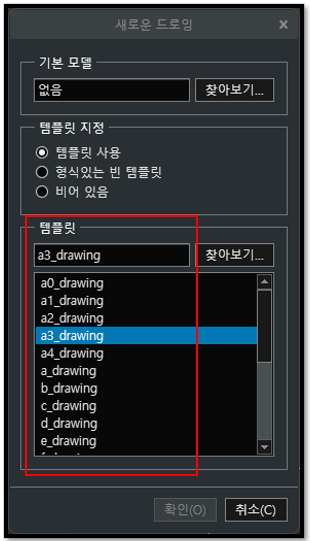
2. 기본 Template 파일 설정
- 새 도면 생성 시 기본 Template 파일: Creo에서 새로운 도면을 생성할 때 자동으로 로드될 기본 Template을 설정할 수 있습니다. 이를 통해 매번 Template을 선택하는 번거로움을 줄일 수 있습니다.
- template_drawing 옵션은 기본 Drawing Template 파일을 설정 합니다

3. Template 관리
- 버전 관리: Template을 수정할 때마다 버전을 관리하여 이전 버전으로 복구하거나 변경 내역을 추적할 수 있습니다.
- 백업: 중요한 Template은 정기적으로 백업하여 데이터 손실을 방지합니다.
- 외부 버전 관리 도구: Git, SVN 등의 외부 버전 관리 도구를 활용하여 더욱 강력한 버전 관리를 할 수 있습니다.
4. 주의 사항
- Template 종류: 도면 종류별 (조립도, 부품도 등)로 Template을 분리하여 관리하는 것이 효율적입니다.
- Parameter 활용: Template에 Parameter 를 사용하여 유연성을 높일 수 있습니다. 예를 들어, 도면 번호, 제목 등을 변수로 설정하여 자동으로 업데이트되도록 할 수 있습니다.
- 커스터마이징: 사용자의 요구에 맞게 Template을 커스터마이징할 수 있는 기능을 제공합니다.
- 정기적인 검토: Template을 주기적으로 검토하고 업데이트하여 최신 상태를 유지합니다.||
update_drawing을 "all" 설정하여 Drawing Template 파일의 내용을 변경 하면, 자동으로 모든 내용을 업데트 되게 합니다.
update_drawing 기능은 모델의 변경 사항을 반영하여 도면을 자동으로 업데이트하는 기능입니다.
모델의 형상이나 치수가 변경되면, 이 기능을 사용하여 도면의 해당 부분을 자동으로 수정할 수 있어
도면 작업의 효율성을 크게 높여줍니다.
환경 설정을 통해 Creo Drawing Template을 효과적으로 활용하고, 도면 작업의 효율성을 높일 수 있습니다.
□ MBD 기능과 Drawing Template
Creo MBD는 3D 모델 자체에 제품 정보를 직접 담아 2D 도면의 의존도를 낮추는 설계 방식입니다. 즉, 3D 모델에 치수, 공차, 재질, 표면 처리 등의 정보를 직접 입력하여 제품을 정의하고, 이를 통해 제조, 검사 등 후속 공정에 필요한 모든 정보를 제공하는 것을 의미합니다.
▷ MBD의 주요 기능
- 3D 주석: 3D 모델에 직접 치수, 공차, 재질 등을 입력하여 제품 정보를 표현합니다.
- 3D 뷰: 다양한 각도에서 제품을 시각화하여 이해를 돕습니다.
- 검사 계획 생성: 3D 모델 기반으로 측정 계획을 자동 생성하여 검사 효율성을 높입니다.
- 제조 정보 모델 (PIM): 3D 모델에 제조 공정 정보를 추가하여 제조 단계에서 활용할 수 있도록 합니다.
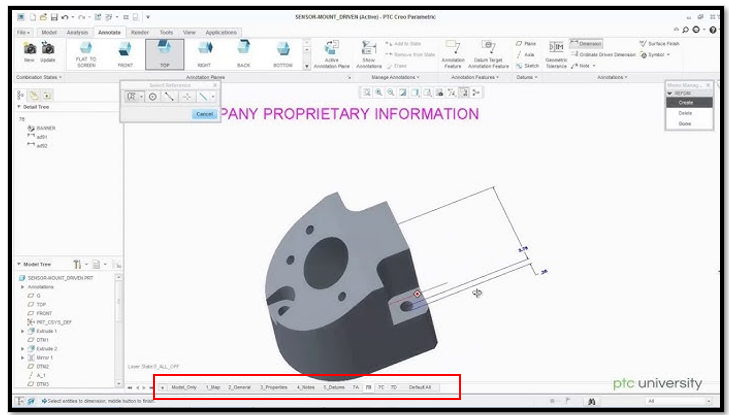
▷ MBD의 구성 방법
#2 MBD : Annotate 탭 기능
□ Annotate 기능 소개 Annotate 기능은 Creo Parametric에서 제품 설계 및 제조에 필요한 2D 및 3D 주석 및 기타 관련 정보를 추가하는 기능을 말합니다. 이것은 설계자가 제품에 대한 부가적인 정보를 제
tool-2020.tistory.com
▷ Drawing Template 뷰에 결합상태 설정
3D 모델에 정의된 "결합상태"를 Drawing Template 파일에 사용 할수 있습니다. 이렇게 함으로써 사용자가 정의한 "정면도 뷰"를 자동으로 Drawing에 사용 할수 있습니다
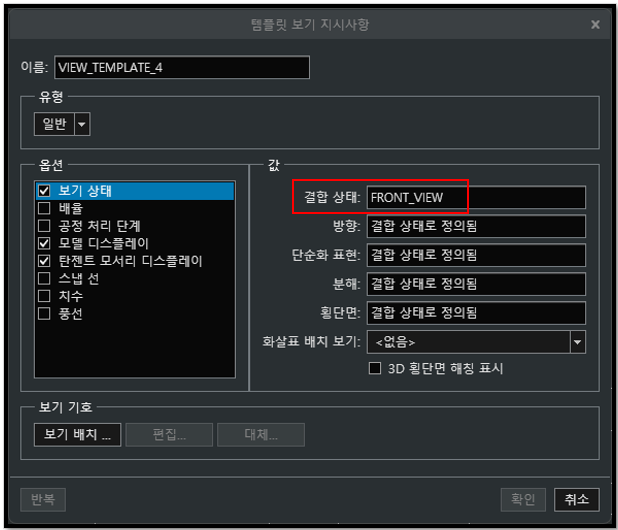
Creo MBD은 설계검증. 제작 협력업체와 오류 없는 커뮤니케이션, 자동화 도면 작업 등....에 활용가능 합니다
'Creo Reference Room > Drawing' 카테고리의 다른 글
| Format & Drawing Template (0) | 2024.09.16 |
|---|---|
| 변경된 Format 파일 적용 방법 (0) | 2024.04.01 |
| 3D Section 뷰 추가 방법 (0) | 2023.12.27 |
| Creo 9.0 심볼 사용하기 (0) | 2023.12.20 |
| #4 Drawing View - Section 이란? (0) | 2023.08.15 |



